发布时间:2021-04-24 19:59:07
怎么手动恢复格式化的文件?格式化文件的操作,在我们日常使用设备存储文件时经常遇到。格式化通常分为低级格式化和高级格式化。如果没有特别指明,对硬盘的格式化通常是指高级格式化,而对软盘的格式化则通常同时包括这两者。那么,怎么手动恢复格式化的文件呢?能够实现格式化文件恢复的条件是什么呢?不要太过担心,在接下来的内容当中,小编会为大家一一解答,一起来看下吧。

一、能够恢复格式化文件的条件
除了我们熟知的文件没有被二次覆盖以外,还有就是一个NTFS文件系统格式化之后,MFT中还遗留着格式化之前的文件的记录,而只要文件记录在,数据就有恢复的可能性,如果文件记录被破坏了,文件就很难恢复了。分区格式化之后,只要找到原来文件的文件记录,利用80H属性中的Run List就可以找到数据并恢复,不管文件是否连续存放。

二、能够恢复格式化文件的方法
或许很多用户不太了解上面恢复的条件,所以接下来小编为大家带来了一种详细的操作方法(以“Superrecovery”为例),希望对您有所帮助!
步骤一:双击打开电脑上装好的“Superrecovery”软件,即直接进入“向导模式”。首先,需要选择文件所在的位置。例如:被恢复格式化文件在某个磁盘里,可以先选择磁盘的名称,并点击“下一步”。
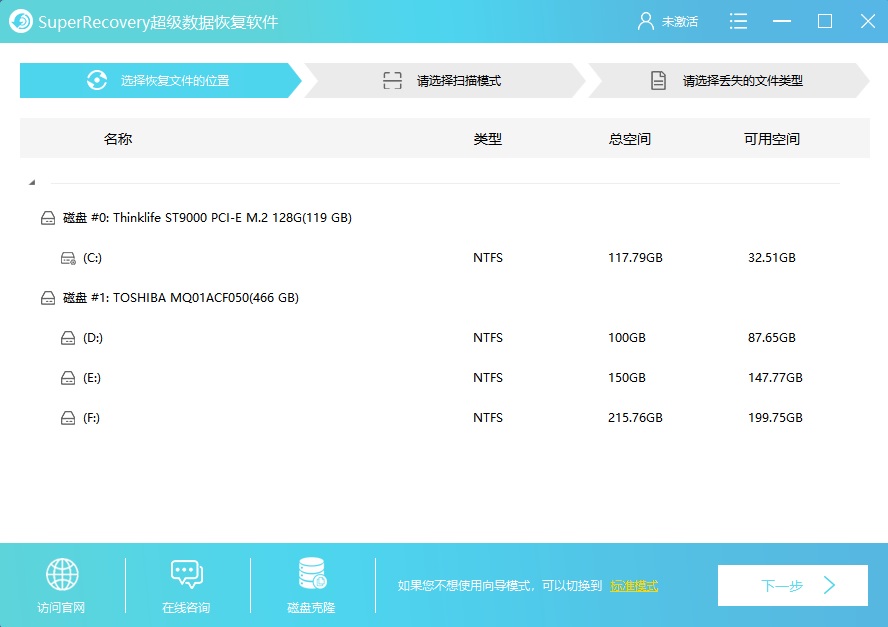
步骤二:选择接下来软件扫描的方式。目前,Superrecovery在该模式下有三种选项,而恢复格式化的文件,选择的是“误格式化扫描”,并点击“下一步”。
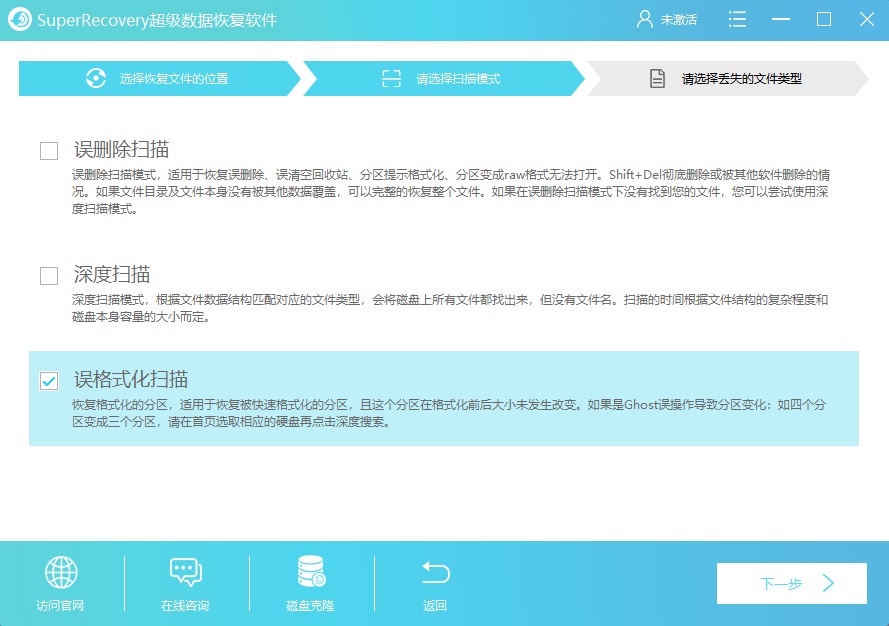
步骤三:最后,选择文件的类型。例如:需要恢复的文件是JPG、PNG、GIF等,可以直接勾选“图像”,并点击“扫描”。等待软件扫描完成之后,可以免费地预览一下文件列表。确认找到自己需要恢复的文件之后,选中并点击右下角“恢复”即可。如果没有扫描出来,还可以继续返回主界面试试看“深度扫描”的功能。
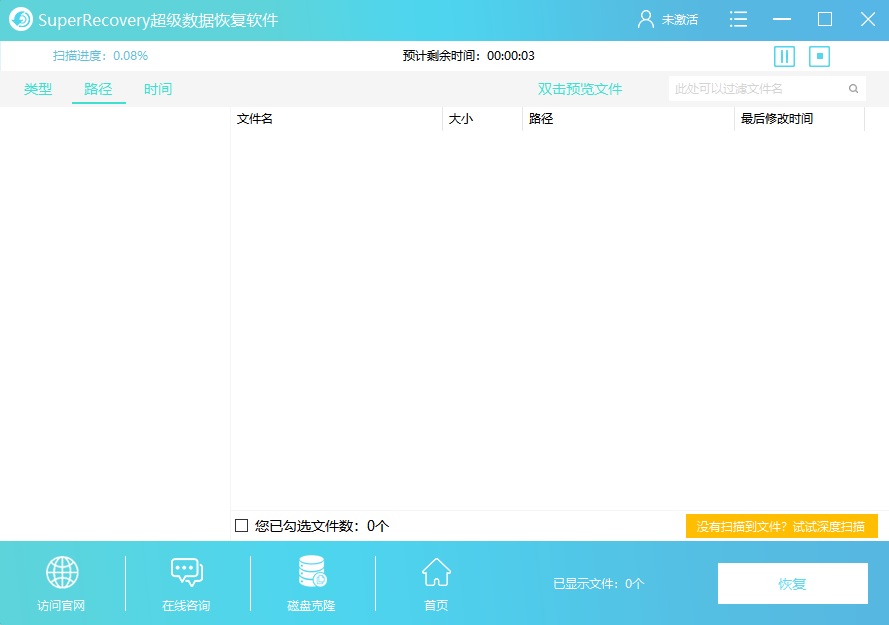
上述就是小编为大家分享的关于手动恢复格式化文件方法和恢复格式化文件的条件等相关内容了,还是相对比较简单的。其实,我们在遇到文件丢失的问题时,只要耐下心来找方法,觉得可以解决的。不过小编还是需要提醒大家,不管使用哪些设备存储,都需要养成及时备份的好习惯哦。温馨提示:如果您在使用Superrecovery这款软件的时候遇到问题,请及时与我们联系,祝您文件恢复成功。